Aggiornamenti è una sezione dell’area di amministrazione di WordPress in cui gli utenti possono essere informati e installare nuove versioni di WordPress core, plugin e temi. Si consiglia di mantenere WordPress aggiornato e di installare le nuove versioni dopo aver effettuato un backup del sito web.
Immaginate di non scaricare mai gli ultimi aggiornamenti software per il vostro smartphone. Potrebbe iniziare a funzionare più lentamente o diventare vulnerabile ai rischi di sicurezza. Lo stesso vale per il vostro sito web WordPress.
Gli aggiornamenti sono essenziali per mantenere il sito WordPress sicuro, stabile e funzionante. Questi aggiornamenti possono includere nuove caratteristiche, correzione di bug, miglioramenti delle prestazioni e, soprattutto, patch di sicurezza che proteggono il sito da hacker e malware.
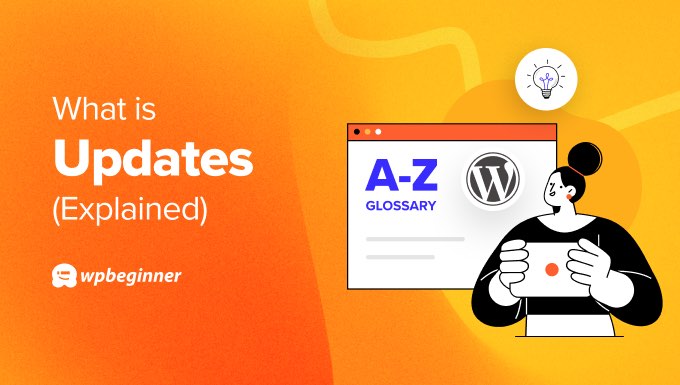
Aggiornare il nucleo di WordPress
Quando è disponibile una nuova versione del software WordPress, spesso chiamata “WordPress Core”, l’utente riceve una notifica nella sezione Aggiornamenti della propria dashboard di WordPress. Potete visitare quest’area navigando su Bacheca ” Aggiornamenti.
È possibile installare facilmente l’aggiornamento facendo clic sul pulsante “Aggiorna alla versione X.X.X”.

WordPress recupera l’ultima versione del software e la installa per voi.
Durante l’aggiornamento, WordPress metterà il vostro sito in modalità di manutenzione e potrete seguire l’avanzamento dell’aggiornamento sulla vostra schermata.
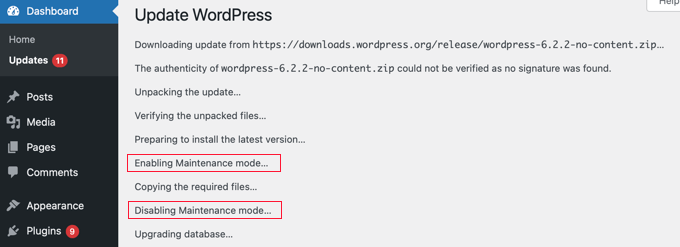
Durante l’aggiornamento, il sito sarà visibile agli utenti, ma non sarà possibile installare plugin o temi fino al termine dell’aggiornamento.
WordPress installerà automaticamente tutti gli aggiornamenti di sicurezza, senza che l’utente debba intervenire. Gli altri aggiornamenti dovranno essere installati con il metodo descritto sopra. È possibile modificare questo comportamento predefinito seguendo queste guide:
- Come abilitare gli aggiornamenti automatici in WordPress per le versioni principali
- Come gestire al meglio gli aggiornamenti automatici di WordPress
- Come disabilitare gli aggiornamenti automatici in WordPress
In alternativa, gli utenti esperti possono aggiornare WordPress tramite FTP.
Per saperne di più, consultate la nostra guida per principianti su come aggiornare WordPress in modo sicuro.
Aggiornare i plugin di WordPress
La sezione successiva della pagina Aggiornamenti elenca i plugin di WordPress che possono essere aggiornati.
È sufficiente mettere un segno di spunta accanto ai plugin che si desidera aggiornare e fare clic sul pulsante “Aggiorna plugin”. Selezionando la casella “Seleziona tutto” in alto nell’elenco, verranno immediatamente selezionate tutte le verifiche.

Per istruzioni più dettagliate, consultate la nostra guida su come aggiornare correttamente i plugin di WordPress.
È anche possibile abilitare gli aggiornamenti automatici per i plugin di WordPress, mentre gli utenti esperti possono aggiornare manualmente i plugin di WordPress tramite FTP.
Aggiornare i temi di WordPress
La pagina Bacheca ” Aggiornamenti mostra anche i temi di WordPress che hanno nuove versioni. Come per i plugin, è possibile fare clic sul checkbox “Seleziona tutto” e poi sul pulsante “Aggiorna temi” per aggiornarli rapidamente tutti.

È anche possibile abilitare gli aggiornamenti automatici per i temi di WordPress.
Tuttavia, è necessario tenere presente che se si è personalizzato il tema aggiungendo codice ai file del tema, questi file verranno sovrascritti durante l’aggiornamento e si perderanno le modifiche apportate.
Per sapere come evitarlo, consultate la nostra guida su come aggiornare un tema di WordPress senza perdere la personalizzazione.
Aggiornamenti del linguaggio del programma PHP
Poiché WordPress è scritto nel linguaggio di programmazione PHP, il PHP deve essere installato sul vostro server host.
Di tanto in tanto, il fornitore di hosting può aggiornare PHP all’ultima versione.
Per sapere cosa significa per il vostro sito web, consultate la nostra guida su come gli aggiornamenti PHP del vostro host web influiscono sui siti WordPress.
Si consiglia di leggere la nostra guida su come aggiornare la versione di PHP in WordPress per imparare a eseguire l’aggiornamento da soli.
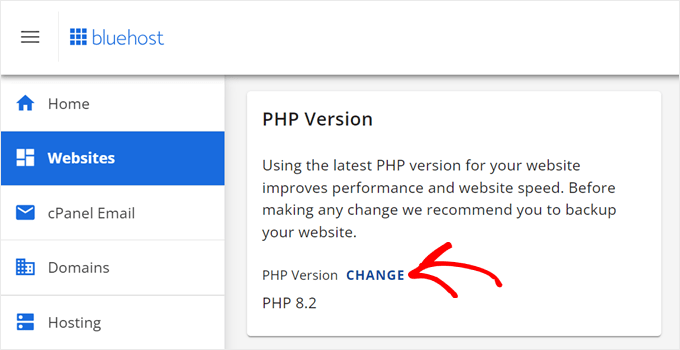
Speriamo che questo articolo vi abbia aiutato ad approfondire gli aggiornamenti di WordPress. Potreste anche consultare il nostro elenco di letture aggiuntive qui sotto per trovare articoli correlati su suggerimenti, trucchi e idee utili per WordPress.
Se questo articolo vi è piaciuto, iscrivetevi al nostro canale YouTube per le esercitazioni video su WordPress. Potete trovarci anche su Twitter e Facebook.
Ulteriori letture
- Devo aggiornare prima WordPress o i plugin? (Ordine di aggiornamento corretto)
- Come attivare gli aggiornamenti automatici di WordPress per le principali versioni
- Come forzare WordPress a verificare gli aggiornamenti dei plugin (in modo semplice)
- Come controllare gli aggiornamenti di sicurezza di WordPress (Guida per principianti)
- In che modo gli aggiornamenti PHP effettuati dall’host web influiscono sui siti WordPress?
- Perché si dovrebbe sempre utilizzare l’ultima versione di WordPress
- Come eseguire il rollback di WordPress – Annullare gli aggiornamenti di WordPress (modo semplice)
- Come disabilitare gli aggiornamenti dei plugin in WordPress e perché non dovreste farlo
- Come aggiornare correttamente i plugin di WordPress (passo dopo passo)
- Guida per principianti: Come aggiornare WordPress in modo sicuro (Infografica)




